Come condividere i video GoPro con le app di social sharing
Oggi tutti sono fotografi, grazie aboom del cameraphone negli ultimi anni. A meno che tu non sia un fotografo serio, non devi portare quella voluminosa reflex ovunque tu vada solo per scattare foto decenti. Basta estrarre lo smartphone e scattare.
Ma per quelli che sono un po 'seriscattare buone foto e video, il fatto che la fotocamera sia attaccata allo smartphone è un grosso ostacolo. Questo è uno dei motivi per cui alcune persone usano le videocamere GoPro per aiutarle.
Mentre tutti sanno quanto sia facile condividerefoto e video direttamente dallo smartphone, alcuni utenti potrebbero chiedersi come si condividono i video GoPro con le app di condivisione social come Facebook, YouTube, WhatsApp, Instagram o altri. Continua a leggere e saprai come raggiungere questo obiettivo.
Metodo 1. Utilizzo dell'app GoPro
Le videocamere GoPro sono dotate di un'app dedicata che puoi installare sul tuo smartphone. Puoi utilizzare questa app per condividere foto e video con i social media.
L'app viene fornita con il Taglia + Condividi opzione. Questa nuova funzionalità ti consente di creare brevi video clip sul tuo telefono o tablet e condividerli su Instagram, Facebook, YouTube e altro.
Per usarlo, premi l'icona Taglia in modalità riproduzione,e scegli una clip di 5, 15 o 30 secondi da qualsiasi contenuto registrato e salvala per la condivisione senza trasferire interi video sul tuo dispositivo mobile.
Metodo 2. Scarica sul dispositivo
Puoi anche scaricare i tuoi video da GoPro ai tuoi dispositivi. Una volta che le foto o i video sono stati copiati nell'album fotografico nativo del dispositivo, l'utente può condividere le foto o i video tramite e-mail, testo e siti di social media all'istante.
Ecco i modi per condividere in base al modello del dispositivo.
Condivisione da iOS
- 1. Vai all'album fotografico del dispositivo.
- 2. Seleziona Album e miniature di GoPro.
- 3. Seleziona l'icona di condivisione.
- 4. Selezionare una delle opzioni disponibili.
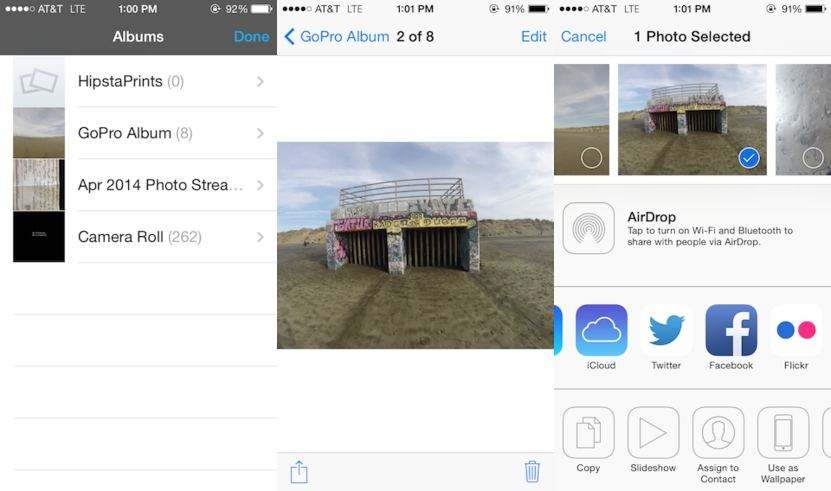
Condivisione da Android
- 1. Vai su "My GoPro Album" in Capture o nell'app GoPro
- 2. Seleziona il file che desideri condividere
- 3. Selezionare il pulsante Condividi e selezionare il servizio di condivisione desiderato

Suggerimenti 1: condivisione di video GoPro direttamente su Instagram
Se sei un Instagrammer, puoi pubblicare un video direttamente da GoPro. Questo metodo è attualmente disponibile solo per iOS poiché la versione Android di Instagram non funziona correttamente con i video GoPro.
- 1. Avvia l'app GoPro dopo aver registrato il video.
- 2. Selezionare Connetti e controlla.
- 3. Scarica l'alta risoluzione o la bassa risoluzione del video sul rullino fotografico del tuo smartphone o tablet.
- 4. Scarica un'app che può accedere al rullino della videocamera per tagliare la lunghezza del video mantenendo la prospettiva grandangolare. Un esempio di un'app gratuita che può farlo è "Squaready for Video".
- 5. Ora vai avanti e ritaglia la clip alla lunghezza desiderata. Ad esempio, Instagram richiede che i video clip durino 3-15 secondi.
- 6. Carica il tuo video.
Suggerimenti 2: caricamento di video dal computer
Ma cosa succede se i video GoPro che vuoi condividere sono già salvati sul tuo computer? In questo caso, puoi utilizzare Tenorshare iCareFone per caricare quei video direttamente sul tuo iPhone.
Oltre a ciò, questa app può anche trasferire musicae foto tra computer e iPhone / iPad / iPod touch, cancella file spazzatura e velocizza iPhone e iPad, blocca annunci in-app, correggi iOS bloccato, esegui anche il backup e ripristina il dispositivo iOS. Solo uno strumento per la cura del sistema iOS 6 in uno.
Linea di fondo
Quindi, in questo post condividiamo due modi diversi percaricare video GoPro sui social media e introdurre un'utile utility di pulizia e ottimizzazione di iOS per dispositivi iOS. Supponiamo di avere commenti, non esitare a commentare di seguito.









